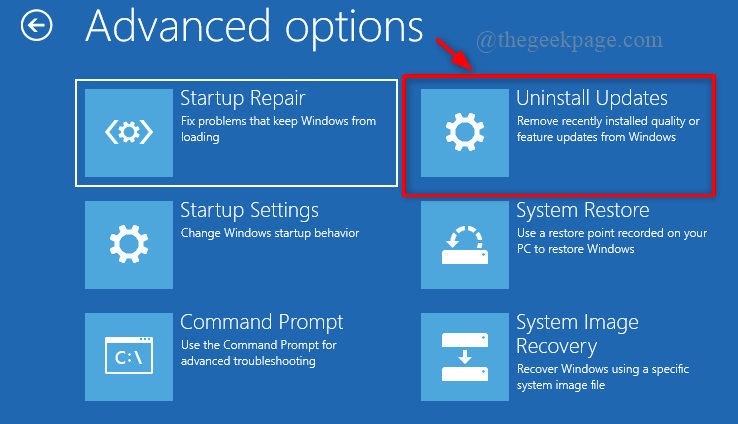Kuidas pääseda üksusele otse Windows 10 tegumiribalt: - Kuna Windowsi versioonid muutuvad üha kõrgemaks, võib süsteemi elementide lihtsus olla juurde pääsenud muutub ka kõrgemaks. Selliste uute funktsioonidega nagu Cortana, näpistamiskujundus, kohandatav tegumiriba jne, on Windows selliste kasutajasõbralike liideste pakkumisega kindlasti kasutajate jaoks asju lihtsamaks teinud. Aga kui teil on juurdepääs igale üksusele, mis teie süsteemil on, saate oma tegumiribalt vaadata, kas see poleks ülilahe? Windowsil on see võimalus saadaval, peate selle lihtsalt üles leidma ja aktiveerima. The Töölaud tööriistariba on see, millele tähelepanu pöörata. Selle saab silmapilguga lisada tegumiribale ja kui see on lisatud, siis kuvab see kõik teie süsteemis laiendatud menüüs, kust pääsete asjadele juurde. Loe edasi, et teada saada, kuidas asju lihtsustada, tehes sellest ülilahedast funktsioonist parimat.
Vaadake ka: -Aadressi tööriistariba funktsioonide kasutamine Windowsi 10 tegumiribal
SAMM 1
- Paremklõpsamiseks leidke oma segasel tegumiribal tühi koht. Valige kuvatavast menüüst Atribuudid, mis on kõige viimane võimalus.
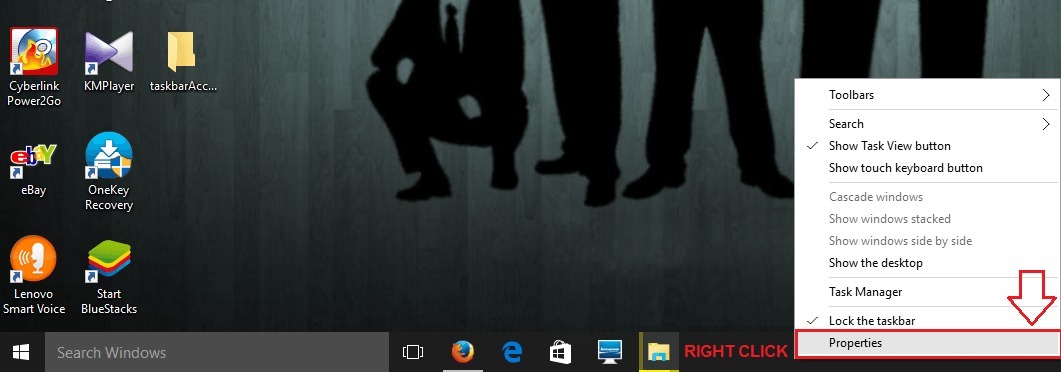
2. SAMM
- Nüüd uus aken nimega Tegumiriba ja Start-menüü atribuudid avaneb, millel on kolm sakki nimelt Tegumiriba, Navigeerimine ja Tööriistaribad. Klõpsake kõige viimasel vahekaardil, mis on Tööriistaribad.
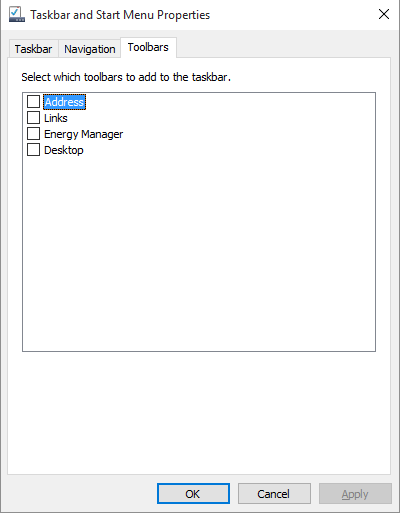
3. SAMM
- Teile antakse võimalus valida tööriistaribad, mille soovite tegumiribale lisada. Kontrollige lahtrit, mis vastab viimasele tööriistariba valikule Töölaud. Nüüd klõpsake nuppu Rakenda muudatuste nägemiseks ja seejärel nuppudel OK, nagu ekraanipildil näidatud.
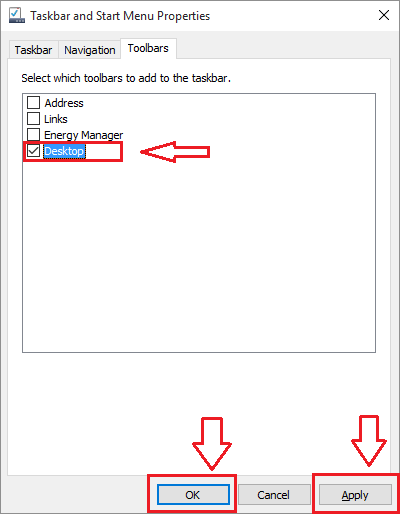
4. SAMM
- Kui vaatate oma tegumiriba, näete nüüd, et teie tegumiribale on lisatud uus tööriistariba valik.
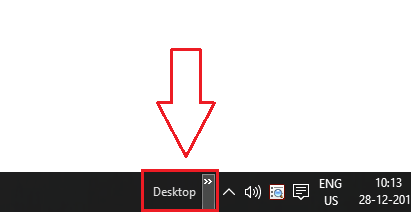
5. SAMM
- Klõpsake ikooniga seotud nooleikoonil Töölaud tööriistariba valik. Selle tulemuseks on kõigi üksuste, näiteks OneDrive, juhtpaneeli, prügikasti, kõigi töölaua üksuste jms loetelu, nagu on näidatud alloleval ekraanipildil.
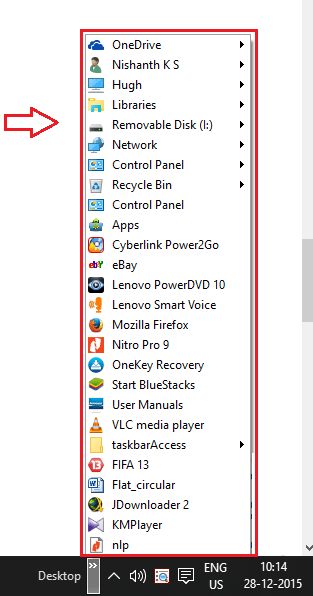
6. SAMM
- Nüüd saate klõpsata igale üksusele vastaval noolel, kui üksusega on seotud nool, suvandite loendi laiendamiseks ja seejärel selle loendi mis tahes üksuse juurde pääsemiseks. Alloleval ekraanipildil olen näiteks laienenud Kontrollpaneel kõigepealt Kõik juhtpaneeli üksused, ja lõpuks Fondid kõigi süsteemis saadaolevate fontide vaatamiseks.
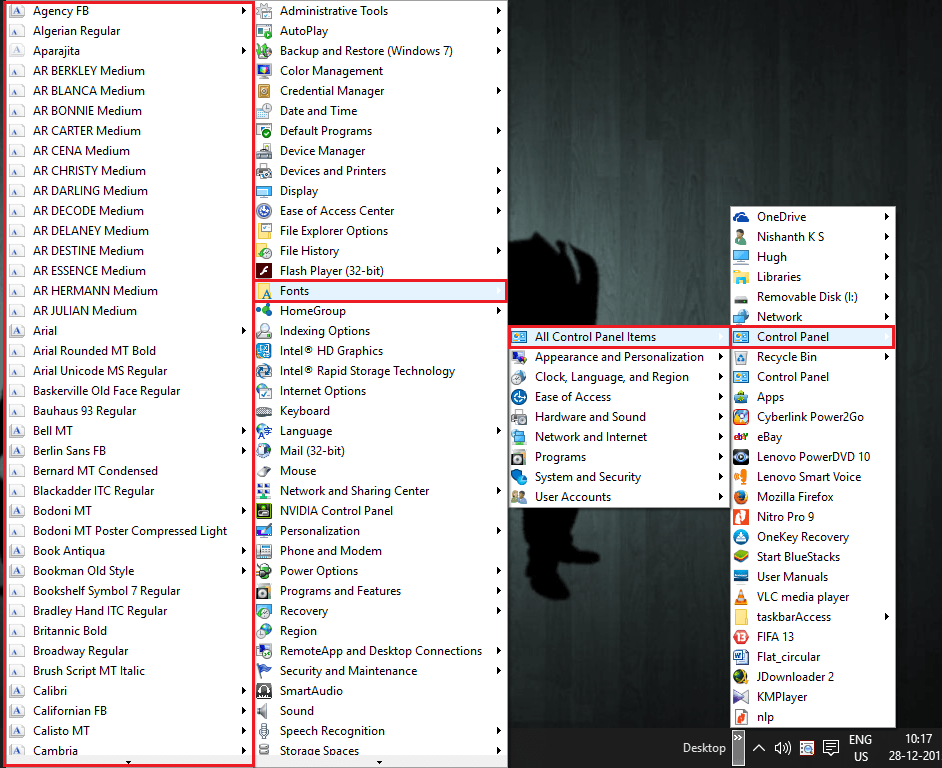
See on kõik. Nüüd pääsete juurde oma süsteemi igale failile, klõpsates ühel tühikul. Pange ennast koju oma uhiuue Windows 10-ga.